1、首先打开一张图层,然后填充黑色

2、然后点击滤镜-渲染-镜头光晕
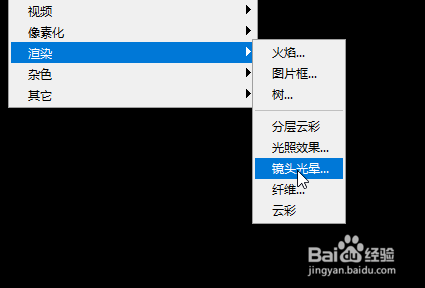
3、然后调整光晕的位置,头晕效果为镜头光晕,点击确定

4、然后重复上述四次,然后调整不同位置达到下面效果

5、然后点击滤镜-扭曲-极坐标,然后调整极坐标样式,点击确定


6、接着选择一个渐变颜色,然后在空白图层中调整一个彩色渐变,然后混合模式改为颜色

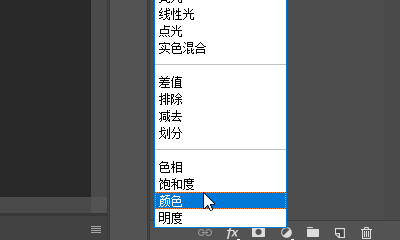
7、最后即可看到效果

时间:2024-10-12 14:40:03
1、首先打开一张图层,然后填充黑色

2、然后点击滤镜-渲染-镜头光晕
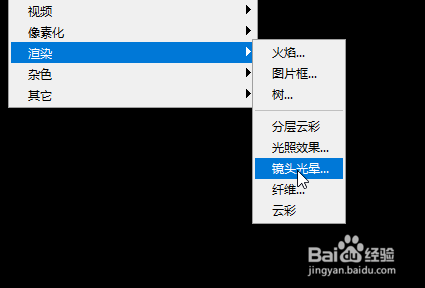
3、然后调整光晕的位置,头晕效果为镜头光晕,点击确定

4、然后重复上述四次,然后调整不同位置达到下面效果

5、然后点击滤镜-扭曲-极坐标,然后调整极坐标样式,点击确定


6、接着选择一个渐变颜色,然后在空白图层中调整一个彩色渐变,然后混合模式改为颜色

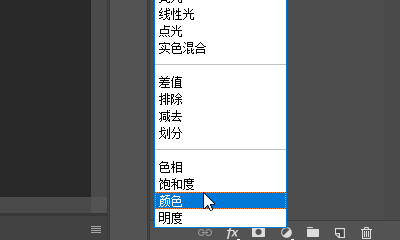
7、最后即可看到效果

